Có thể bạn đã từng nghe đến những cái tên như TeamViewer, UltraViewer nhưng thực sự không biết chúng được sử dụng nhằm mục đích gì. Đây chính là những phần mềm có khả năng điều khiển và truy cập máy tính từ xa (tên tiếng Anh là Remote Access Software) – một ứng dụng tiện ích giúp bạn dễ dàng kết nối hai máy tình từ những địa điểm địa lý khác nhau.
Top 10 phần mềm
1. TeamViewer
2. UltraViewer
3. Remote Utilities
4. UltraVNC
5. Chrome Remote Desktop
6. Windows Remote Desktop
7. AnyDesk
8. AeroAdmin
9. Iperius Remote
10. Comodo Unite
Trong bài viết này, mời bạn cùng Uplevo khám phá danh sách những công cụ, phần mềm hỗ trợ thực hiện hoạt động kết nối và điều khiển máy tính từ xa để áp dụng vào công việc văn phòng của mình nhé!
1. TeamViewer
Nhắc đến ứng dụng kết nối và điều khiển máy tính từ xa, ta không thể không nhắc đến TeamViewer. Đây là cái tên phổ biến nhất mà không người Việt trong chúng ta lại không tới. Cách hoạt động của TeamViewer rất đơn giản: Bạn chỉ cung cấp ID và mã truy cập laptop của mình tới đối tượng nhận quyền là 2 máy tính đã có thể kết nối với nhau.
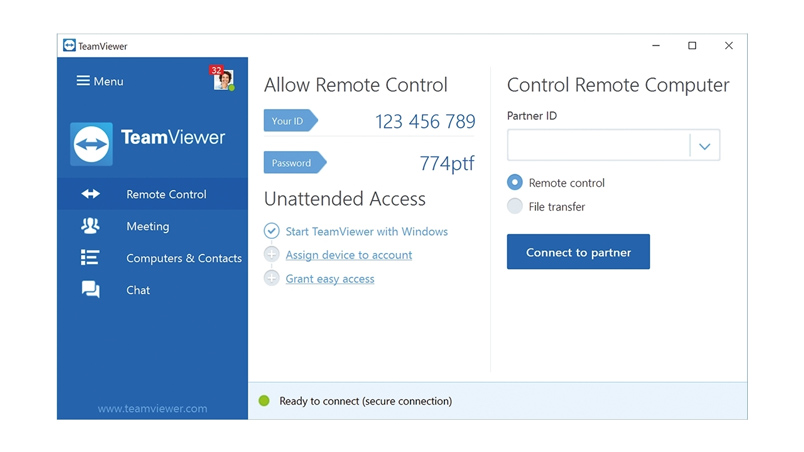
Ưu điểm chính của phần mềm này là giao diện trực quan, cách kết nối đơn giản, hỗ trợ nhiều đa nền tảng (gồm những OS trên PC như Windows, macOS, Linux cho tới các hệ điều hành trên nền tảng di động như Android, iOS,…).
Nhược điểm lớn nhất của TeamViewer lại nằm chính từ sự phổ biến của nó. Đây là một phần mềm chịu nhiều sự tấn công từ tin tặc nhất các nền tảng ứng dụng cùng loại. Người dùng sẽ phải chịu nhiều rủi ro trong quá trình điều khiển và kết nối khi sử dụng TeamViewer.
> Link tải
2. UltraViewer
UltraViewer là phần mềm hỗ trợ điều khiển và kết nối máy tính từ xa của người Việt, cho người Việt. Cũng giống như TeamViewer, UltraViewer là một trong những cái tên ứng dụng được người sử dụng Việt Nam biết tới nhiều nhất.
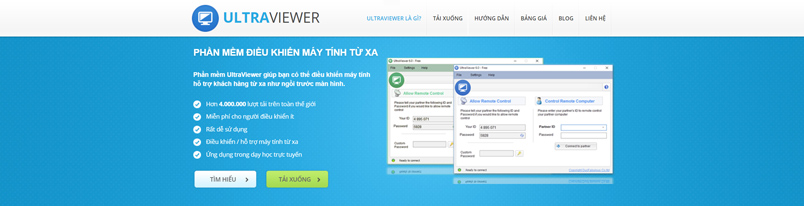
Ưu điểm lớn nhất của UltraViewer là giao diện tiếng Việt dễ sử dụng, tích hợp nhiều chức năng tiện lợi như chat nhanh với đối tác đang điều khiển máy tính của mình (thông qua phím F1), cho phép ghi hình người dùng ghi hình phiên điều khiển trực tiếp,…
Tuy nhiên, hiện UltraViewer chỉ hỗ trợ người dùng hệ điều hành Windows, các phiên bản OS khác đang được nhà phát triển phần mềm nghiên cứu thêm.
> Link tải
3. Remote Utilities
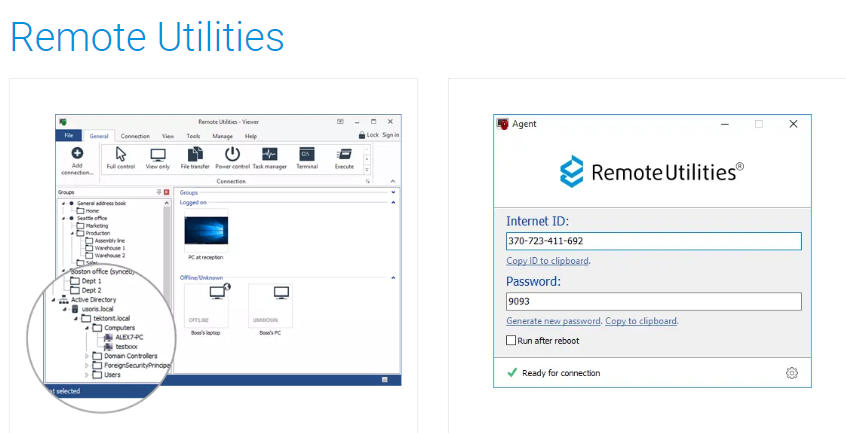
Remote Utilities là phần mềm hỗ trợ điều khiển máy tính hoàn toàn miễn phí. Ứng dụng này cho phép người dùng sử dụng phiên bản Portable (phiên bản không cần cài đặt phần mềm vào máy) để kết nối giữa Host và đối tác.
Tuy nhiên, giao diện phức tạp của ứng dụng có thể làm người dùng gặp nhiều khó khăn trong quá trình làm quen và sử dụng phần mềm.
> Link tải
4. UltraVNC
UltraVNC là ứng dụng có thể cho phép người chủ (Host) và đối tác (Client) có thể truyền file dữ liệu trực tiếp cho nhau. Giống như UltraViewer, hai bên có thể thực hiện thao tác chat nhanh để trao đổi thông tin trong quá trình kết nối. UltraVNC cũng hỗ trợ đa nền tảng kết nối: Thông qua PC, trình duyệt web và qua mobile app.
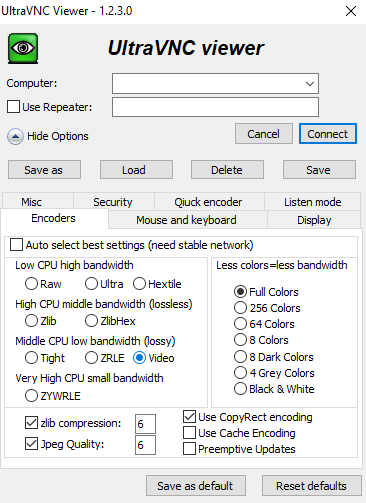
Tuy nhiên, phần mềm này không tránh khỏi một vài nhược điểm như: Phần mềm yêu cầu cấu hình lại mạng để sử dụng; trang download có giao diện rắc rối, người dùng gặp nhiều khó khăn khi sử dụng;…
5. Chrome Remote Desktop
Bạn hoàn toàn có thể sử dụng trình mở rộng (Extension) Chrome Remote Desktop ngay trong trình duyệt Google Chrome để điều khiển và kết nối các máy tính lại với nhau.
Ưu điểm lớn nhất của ứng dụng này chính nằm ở sự thuận tiện: Các máy tính có thể tải và sử dụng công cụ một cách đơn giản.
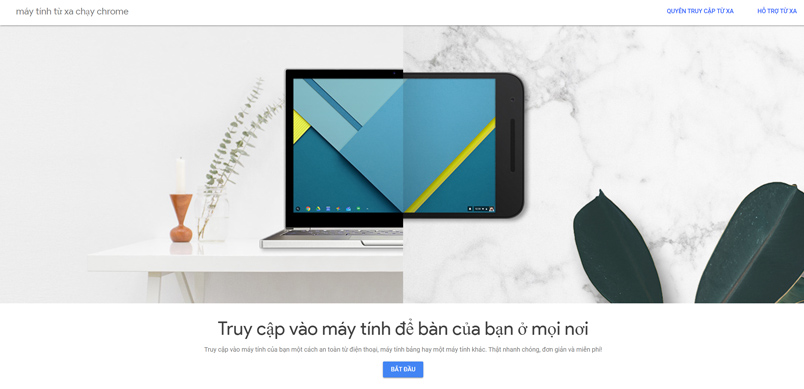
Ngoài ra, trình mở rộng này còn có một vài ưu điểm như: Đối tác có thể kết nối vào máy chủ ngay cả khi tài khoản của máy chủ chưa log in, ứng dụng cho phép người dùng trao đổi file dữ liệu, hỗ trợ hệ điều hành Windows, macOS và Linux.
Tuy nhiên, nếu bạn không sử dụng trình duyệt Chrome thì ứng dụng này khá là khó để sử dụng. Ngoài ra, người dùng cũng không thể chat và trao đổi thông tin với nhau; tính năng in file từ xa cũng không được hỗ trợ.
>> Thêm bài viết tham khảo tại Quản Trị Mạng : >>Link Bài Viết <<
6. Windows Remote Desktop
Đây là phần mềm do chính Windows phát triển để hỗ trợ người dùng kết nối và điều khiển máy tính từ xa. Chính vì thế, tất cả các tính năng của phần mềm này đều dễ sử dụng với những người dùng sử dụng hệ điều hành này.
Vì được tích hợp sẵn trong hệ điều hành nên bạn sẽ chẳng cần phải thực hiện download nào. Nó cũng hỗ trợ việc transfer file từ máy tính này sang máy tính khác nữa.
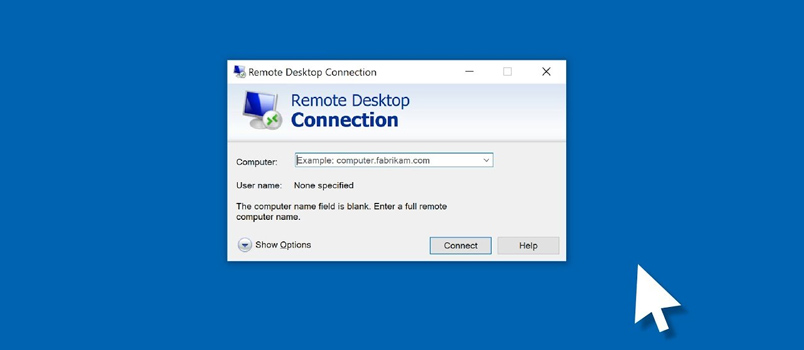
Nhược điểm của Windows Remote Desktop chính là sự giới hạn của nó: Nó chỉ hỗ trợ các máy tính sử dụng Windows OS và không phải phiên bản hệ điều hành nào cũng sử dụng được ứng dụng này. Ngoài ra, người dùng có thể sẽ phải cấu hình lại hệ thống mạng để sử dụng Windows Remote Desktop.
> Xem hướng dẫn sử dụng tại đây.
7. AnyDesk
AnyDesk cung cấp cho người dùng nhiều tính năng đặc biệt mà các phần mềm khác không thể thực hiện được: Cho phép transfer các loại file định dạng âm thanh, có thể ghi hình phiên kết nối, cho phép người dùng tùy chỉnh chất lượng hình ảnh và tốc độ trễ khi điều khiển máy khách, có tính năng tự động cập nhật phiên bản mới của phần mềm,…
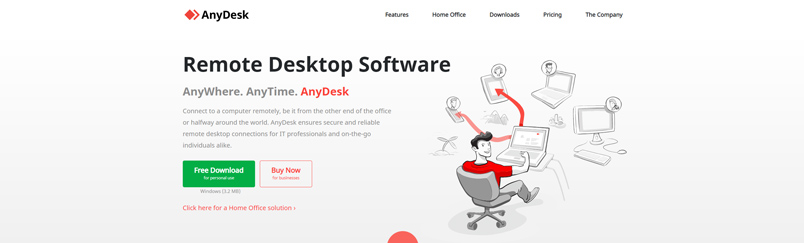
Tuy nhiên, AnyDesk có thể tương đối khó sử dụng với người mới lần đầu làm quen. Một số tính năng của phần mềm này có thể bị hạn chế (để người dùng phải sử dụng phiên bản trả tiền không giới hạn tính năng).
> Link tải
8. AeroAdmin
AeroAdmin có giao diện khá là giống TeamViewer. Người sử dụng khi làm quen với TeamViewer có thể dễ dàng làm quen và sử dụng phần mềm miễn phí này. Người dùng phần mềm này cũng không cần phải thiết lập lại cấu hình mạng để sử dụng; các kết nối đã được mã hóa nên người dùng cứ thế mà yên tâm sử dụng phần mềm.
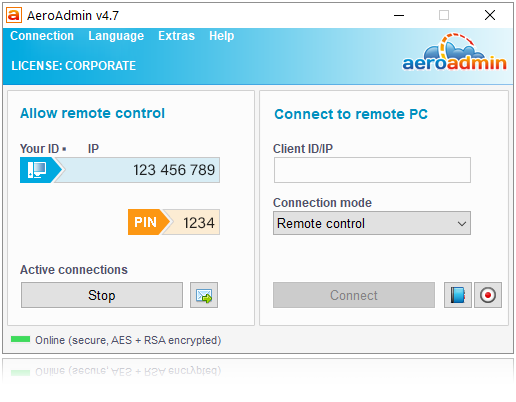
Nhược điểm chính của ứng dụng này là thời gian kết nối bị giới hạn ở phiên bản miễn phí. Thậm chí, bạn cũng không thể transfer file tới máy khách khi sử dụng phiên bản giới hạn này.
> Link tải
9. Iperius Remote
Iprerius Remote có một giao diện vô cùng trực quan, bạn cũng chẳng cần phải tải bất kỳ phần mềm nào để sử dụng bởi nó hoạt động như một công cụ tùy biến Portable. Iperius Remote cũng cho phép người dùng trao đổi thông tin qua cửa sổ chat, transfer file dữ liệu hoàn toàn miễn phí.
Tuy nhiên, một số tính năng của ứng dụng không khả dụng trong phiên bản miễn phí.
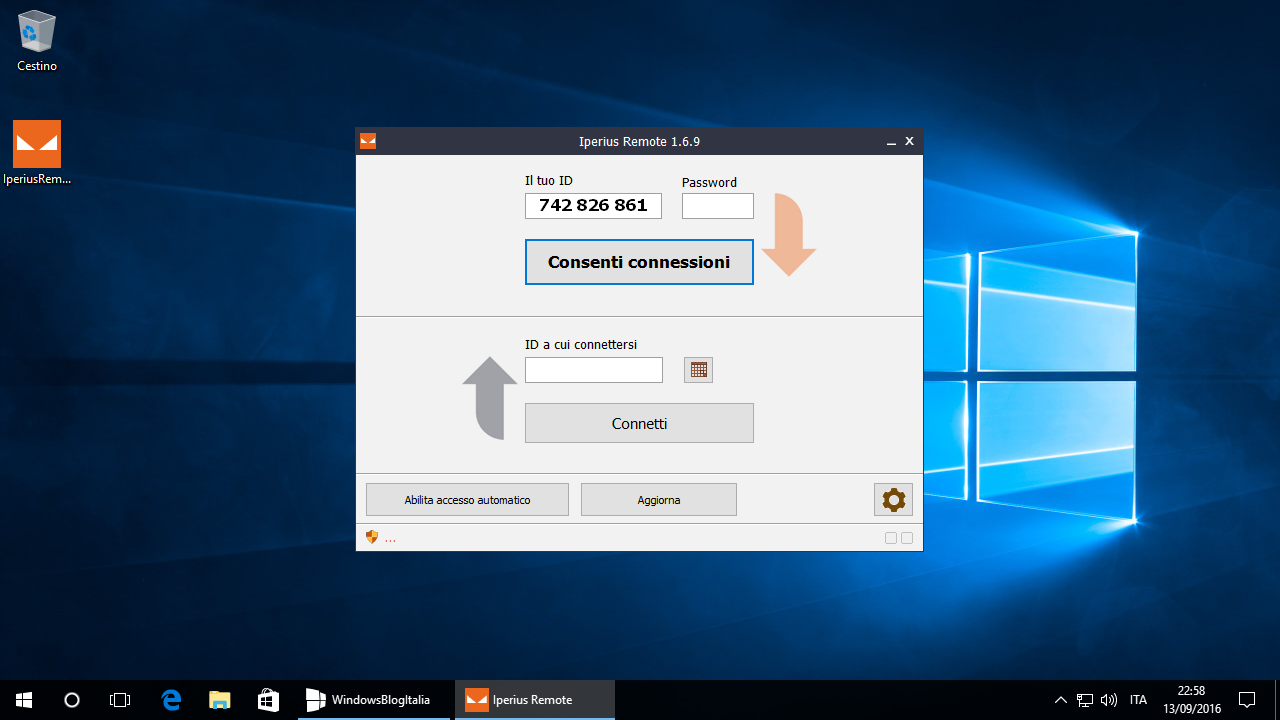
> Link tải
10. Comodo Unite
Comodo Unite có cách thức làm việc khá khác biệt so với những cái tên trong danh sách: Sử dụng VPN để kết nối. Đây cũng là ưu điểm giúp phần mềm này trở nên an toàn với người sử dụng. Một số ưu điểm khác của Comodo Unite gồm: Hỗ trợ tính năng chat; không phải thay đổi cấu hình mạng để sử dụng; có giao diện trực quan, dễ điều khiển.
Tuy nhiên, phần mềm này đã không được phát triển từ năm 2011. Điều đó có nghĩa: Bất kỳ lỗi nào mà bạn gặp phải trong quá trình sử dụng có thể không được sự hỗ trợ từ nhà phát triển phần mềm.
Hy vọng những thông tin mà chúng tôi chia sẻ trên đây sẽ giúp bạn chọn lựa được phần mầm điều khiển máy tính từ xa phù hợp. Chúc bạn một ngày làm việc thành công và năng suất!
>>Tham khảo bài viết tại : uplevo.com <<



